Hur installerar jag Powercord för Discord?
Miscellanea / / September 12, 2021
Lyckligtvis är Powercord tillgänglig för alla större plattformar, inklusive Windows, macOS och Linux. Så om du vill förändra din Discord -upplevelse och lägga till några extra coola funktioner kanske du vill installera den här Discord -moden. Att installera Powercord for Discord kan dock kännas ganska besvärligt, särskilt för nybörjare. Eftersom det inkluderar att köra flera kommandon blir användare i allmänhet förvirrade när de installerar denna mod. Så, om så är fallet med dig, här är en steg-för-steg-guide för att installera Powercord for Discord.
Discord -mods blir mycket populära eftersom fler användare går med på plattformen. Även om mods inte officiellt uppskattas av Discord -gemenskapen, och de kan till och med få ditt konto förbjudet, gillar användarna fortfarande att använda dem för ytterligare funktioner. Powercord är en liknande Discord -mod som har några fantastiska och användbara funktioner som definitivt förfinar din upplevelse med Discord. Den är byggd på Discord Canary -utgåvan för att specifikt förbättra Discord -klientens funktioner. Det låter dig ändra gränssnittet på plattformen genom att installera teman och olika plugins.
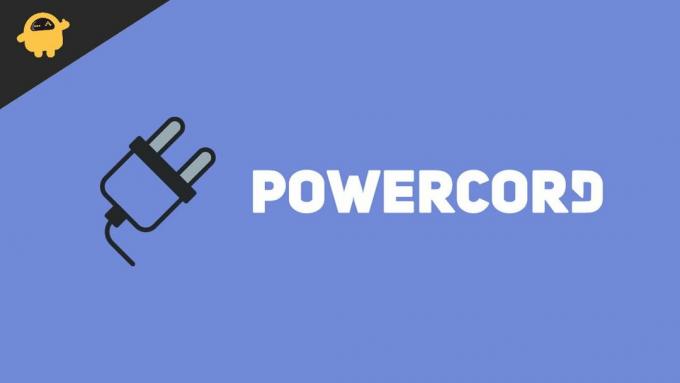
Sidinnehåll
-
Hur installerar jag Powercord för Discord?
- Förutsättningar för installation av Powercord
- Installera Powercord
- Slutsats
Hur installerar jag Powercord för Discord?
Att installera Powercord kan vara ganska utmanande om du är ny på Discord. Det finns vissa åtgärder du måste komma ihåg innan du installerar modet. Som om du inte kan injicera Powercord sida vid sida med en annan Discord-klientmod. Om du har någon klientmod redan installerad på din Discord Canary, avinstallera den först och börja sedan installera Powercord.
Återigen finns det vissa förutsättningar för att installera Powercord som du måste följa för en lyckad installation. Här är allt du behöver veta:
Förutsättningar för installation av Powercord
Innan du installerar Poewrcord for Discord måste du se till att du fyller i alla förutsättningar och gör installationen klar för användning av Powercord. Stegen nedan förklarar alla krav i detalj:
Steg 1: För det första, ladda ner och installera Discord Canary på din Windows/ Mac/ Linux -enhet, eftersom Powercord bara fungerar på Canary -utgåvan. Du kan ladda ner den från länkarna nedan:
Windows: https://discord.com/api/download/canary? plattform = vinna
Mac OS: https://discord.com/api/download/canary? plattform = osx
Linux: https://discord.com/api/download/canary? plattform = linux
Annonser
Steg 2: Logga in till Discord Canary.
Steg 3: Ladda ner Git för ditt operativsystem från länken nedan och installera det på din enhet genom att följa instruktionerna.

Annonser
Ladda ner Git: https://git-scm.com/downloads
Steg 4: Därefter måste du installera Nodejs på din dator. Klicka på länken nedan, ladda ner den aktuella versionen och installera nodejs i din enhet.

Ladda ner Nodejs: https://nodejs.org/en/
Installera Powercord
När du är klar med alla förutsättningar är det nu dags att installera Powercord -klientmod. Stegen för att installera Powercord ges nedan:
- Öppna kommandotolken/ terminalen på din dator. Windows -användare ser till att inte köra kommandotolken som administratör.

- Kopiera klistra in följande kod på ett sekventiellt sätt och vänta tills processen är klar.
Koda:
- git klon https://github.com/powercord-org/powercord
- cd strömkabel
- npm jag
- npm kör plugg

När processerna är klara avslutar du din terminal och Discord Canary helt och startar om Discord igen. Vid det här laget ska Powercord installeras för Discord. För att säkerställa att Powercord har installerats framgångsrikt, gå till Discord -inställningarna och du kommer att se Powercord -alternativet under Aktivitetsavsnittet i Discord.
Slutsats
Dessa steg hjälper dig att enkelt installera Powercord för din Discord. När du har installerat Powercord kan du gå igenom alla dess inställningar och göra önskade ändringar du vill ha. Se bara till att du laddar ner rätt program för dina respektive operativsystem och infoga kommandona noggrant.
Relaterade artiklar:
- Så här avinstallerar du Discord helt från din dator
- Fix: Det gick inte att ansluta Spotify till Discord
- Hur man åtgärdar Discord Stream har inga ljudproblem
- Finns det någon alternativ musikbot till Groovy Bot?
- Så här raderar du permanent ditt Discord -konto | 2021 Metoder



![Hur man installerar lager-ROM på Videocon V5010 [Firmware File / Unbrick]](/f/19f60b1996799a65535d5dd62c39fd51.jpg?width=288&height=384)